DXGI_ERROR_DEVICE_HUNG Hatasını Düzeltmenin 9 Etkili Yolu

DirectX DXGI_ERROR_DEVICE_HUNG 0x887A0006 hatasını grafik sürücülerini ve DirectX
Google Drive, her gün milyonlarca kullanıcının ona güvendiği bulut sürücü hizmetleri söz konusu olduğunda kesinlikle liderdir. Bu da bugün konuşacağımız sorunu daha da önemli kılıyor. Yani, yüklemeyi başlatırken Google Drive'ın takıldığı görülüyor. Google Drive ile birebir veya benzer sorunlar yaşıyorsanız, çözümler için aşağıdaki listeye bakın.
İçindekiler:
Dosyalarım neden yüklenmiyor?
1. Ağı kontrol edin
Gerekli olanlardan başlayalım. Elbette, Android'inizdeki yerel depolama birimine dosya yüklemek veya yerel depolama birimine dosya indirmek için Google Drive'ın sabit bir ağ bağlantısı (tercihen Wi-Fi) gerektirdiğinin hepimiz farkındayız.
Bu nedenle, her şeyden önce telefonunuzun sabit bir kablosuz ağa bağlı olduğundan emin olun. Ağla ilgili daha büyük sorunlar yaşıyorsanız (ki bu, diğer uygulamaların davranışında görülebilir), nasıl düzeltileceğini buradan öğrenin .
Ayrıca, veri paketiniz buna izin veriyorsa ve Google Drive'a dosya yüklemek için mobil verileri kullanıyorsanız, Google Drive'ın Mobil Verilere erişimi olduğundan emin olun. Ve Veri Tasarrufu daha fazla kullanımı engellemez. Genellikle, Wi-Fi Bekleniyor istemiyle bilgilendirilirsiniz. Oradan Veri kullanmayı seçebilirsiniz.
Ancak önceden, aşağıdaki adımları izleyerek Drive'ın mobil veri kullanmasına izin verilip verilmediğini kontrol edin:
2. Depolama alanını ve dosya türünü inceleyin
Depolama alanı, endişelenmeniz gereken başka bir şeydir. Bulut depolamanızda yeterli boş alan olduğundan emin olun. Varsayılan olarak, her kullanıcı 15 GB boş depolama alanı alır. Daha fazlasına ihtiyacınız varsa, bir abonelik ücreti ödemeniz gerekir. Ki, her şey dahil, o kadar da pahalı değil.
Bunun yanı sıra, yüklemek istediğiniz elinizdeki dosyanın gerçekten Google Drive tarafından desteklendiğinden emin olmanızı öneririz. Desteklenen dosya türlerinin ve biçimlerinin tam listesini burada bulabilirsiniz .
3. Google Drive'dan önbelleği ve verileri temizleyin
Dış sorunlar yoksa, iç sorunlarla uğraşmayı deneyelim. Eldeki soruna neden olan yerel verilerin bozulmasından şüpheleniyoruz. Her zaman yerel verileri temizlemenizi ve iyileştirmeler aramanızı tavsiye ederiz. Bu işe yaramazsa, uygulamayı her zaman yeniden yükleyebilirsiniz.
Android cihazınızda Google Drive'dan yerel verileri nasıl temizleyeceğiniz aşağıda açıklanmıştır:
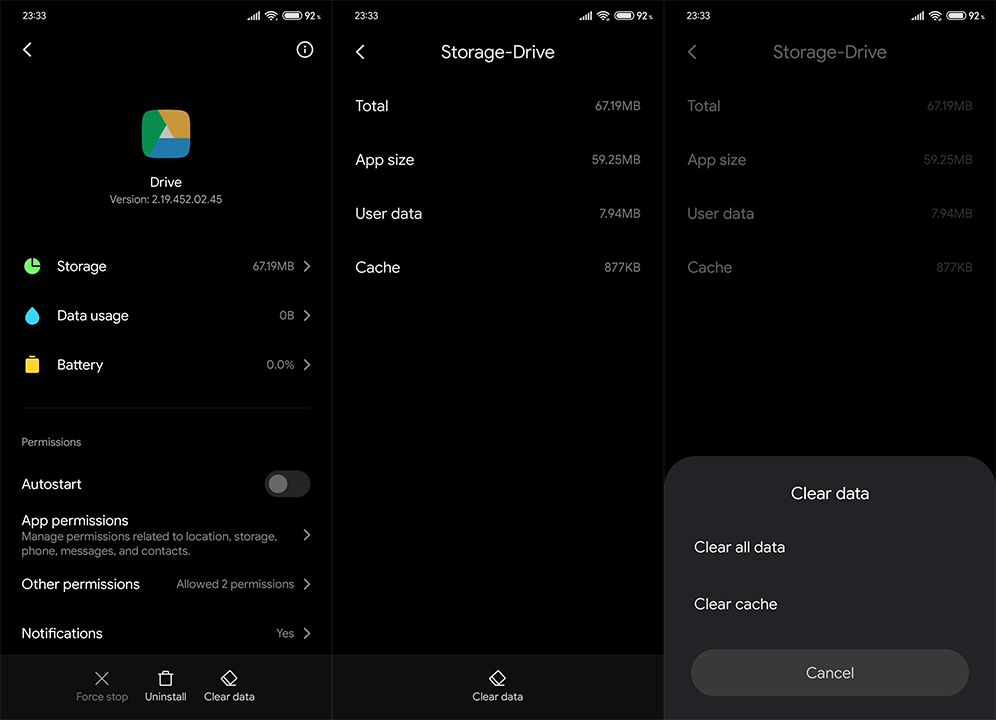
Google Drive, yüklemeyi başlatmaya devam ediyorsa bir sonraki adıma geçin.
4. Google Drive'ı Yeniden Yükleyin
Bir uygulama istendiği gibi çalışmıyorsa, yeniden yükleme açık bir sorun giderme adımıdır. Yeniden yüklemenin yanı sıra, Google hesabınızı kaldırıp tekrar oturum açmayı da deneyebilirsiniz.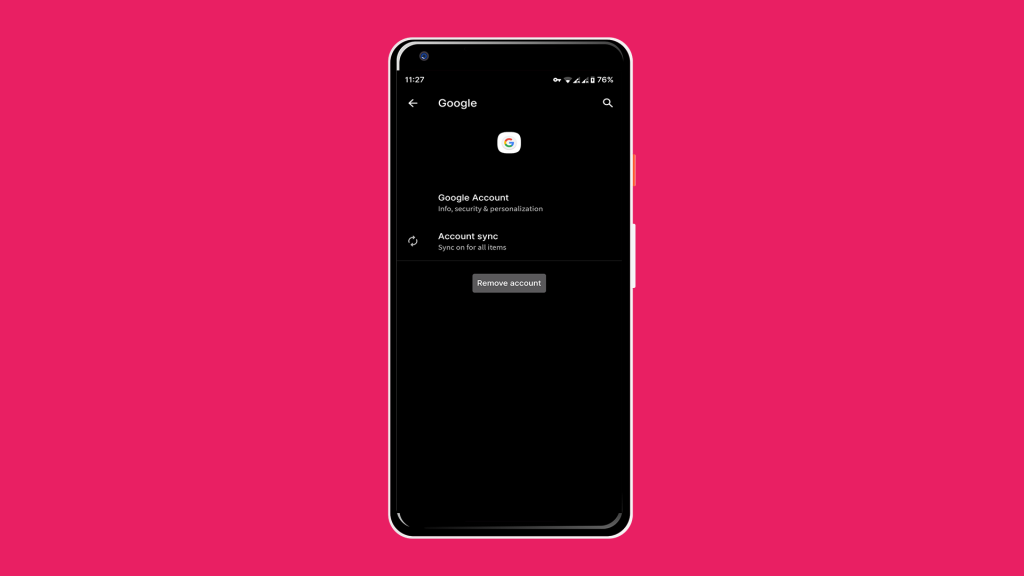
Ancak, öncelikle şu adımları izleyerek Google Drive'ı kaldırın:
5. Dosyayı PC'nizden yüklemeyi deneyin
Hiçbir şey işinize yaramadıysa, Chrome'u Android'inizde Masaüstü site moduyla kullanmayı deneyebilirsiniz. Bu şekilde, bir PC veya Mac/Chromebook'a başvurmadan telefonunuzdaki web tabanlı Google Drive'a erişebilirsiniz.
Bu işe yaramazsa, önerebileceğimiz tek şeyin sorunlu dosyayı PC'nize aktarmak ve oradan Google Drive'a yüklemek olduğundan korkarız. Google kısa süre önce masaüstü için Google Drive'ı ekledi, bu hizmete çok güveniyorsanız ve Android için Drive ortalamanın altındaysa akla geliyor.
Bu yapmalı. Okuduğunuz için teşekkür ederiz ve aşağıdaki yorumlar bölümünde geri bildiriminizi bırakmaktan çekinmeyin. Sorular, öneriler veya alternatif çözümler her zaman açığız.
DirectX DXGI_ERROR_DEVICE_HUNG 0x887A0006 hatasını grafik sürücülerini ve DirectX
Omegle
Kimlik bilgilerinizle uğraşmak yanlış veya süresi dolmuş. Lütfen tekrar deneyin veya şifre hatanızı sıfırlayın, ardından burada verilen düzeltmeleri izleyin…
DirectX güncelleme, çözünürlük ayarlarını yapılandırma ve diğer düzeltmeler ile Red Dead Redemption 2 Tam Ekran Çalışmıyor sorununu çözün.
Amazon Fire TV
Sims 4 Sim uyku sorunu ile ilgili kesin çözümler ve ipuçları için makaleyi okuyun. Sim
Facebook Messenger
Realtek PCIe GBE Ailesi Denetleyicinizin Neden Çalışmadığını Bilin. Realtek PCIe GBE ailesi denetleyici sorununu çözmeye yönelik düzeltmelerle birlikte.
Slayttan slayda atlamak yerine sunumunuzu daha keyifli hale getirebilirsiniz. PowerPoint
Apple Kimliği mesajınızı ayarlamak birkaç dakika sürebilir mesajını alırsanız, telefonunuzu yeniden başlatmayı deneyin veya daha fazla zaman verin. Burada daha fazla adım:


![Red Dead Redemption 2 Tam Ekran Çalışmıyor [6 DÜZELTME] Red Dead Redemption 2 Tam Ekran Çalışmıyor [6 DÜZELTME]](https://luckytemplates.com/resources1/images2/image-5310-0408150314995.jpg)

![Sims 4 Sim Uyuyamıyor Sorunu Nasıl Çözülür? [KANITLANMIŞ YOLLAR] Sims 4 Sim Uyuyamıyor Sorunu Nasıl Çözülür? [KANITLANMIŞ YOLLAR]](https://luckytemplates.com/resources1/images2/image-6501-0408151119374.png)


